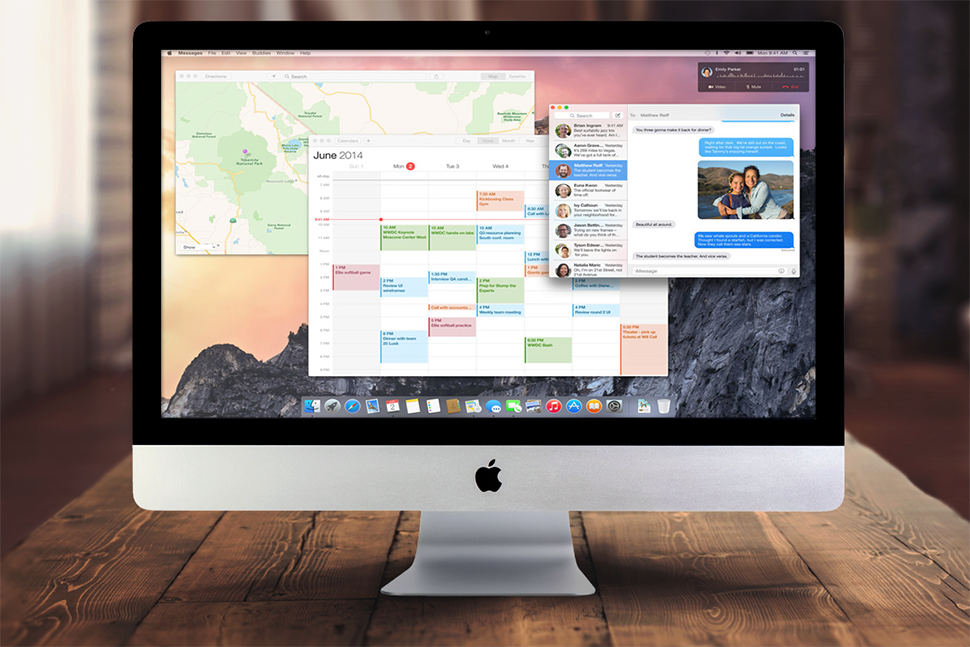Để có thể đổi tên người dùng trên Mac, bạn chỉ cần thực hiện 4 bước đơn giản sau đây.
Trước khi tiến hành đổi tên, bạn nên sao lưu lại thông tin tài khoản sử dụng để đề phòng lỗi ngoài ý muốn xảy ra. Các bước thực hiện như sau:
1. Đăng nhập vài tài khoản admin 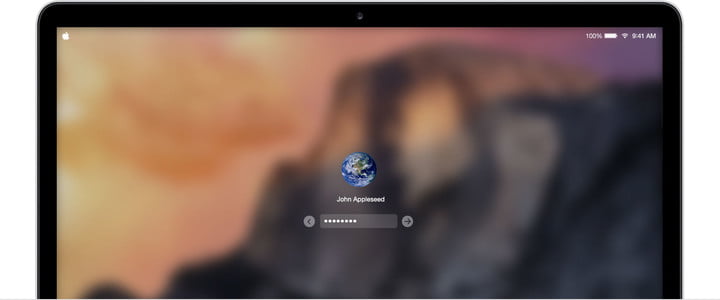
Việc đầu tiên để thay đổi tên là bạn cần phải truy cập vào tài khoản admin của thiết bị. Nếu như bạn đăng đăng nhập bằng tài khoản có quyền admin và muốn đổi tên thì bạn cần tạo thêm một tài khoản có quyền admin để có thể đổi tên của tài khoản hiện tại. Khi việc đổi tên hoàn tất, bạn chỉ việc xóa tài khoản admin mới khởi tại đi là xong. Để đăng xuất tài khoản thì bạn chỉ cần nhấn vào biểu tượng Apple ở góc trái bên trên màn hình, chọn Log out…
2. Đổi tên thư mục Home 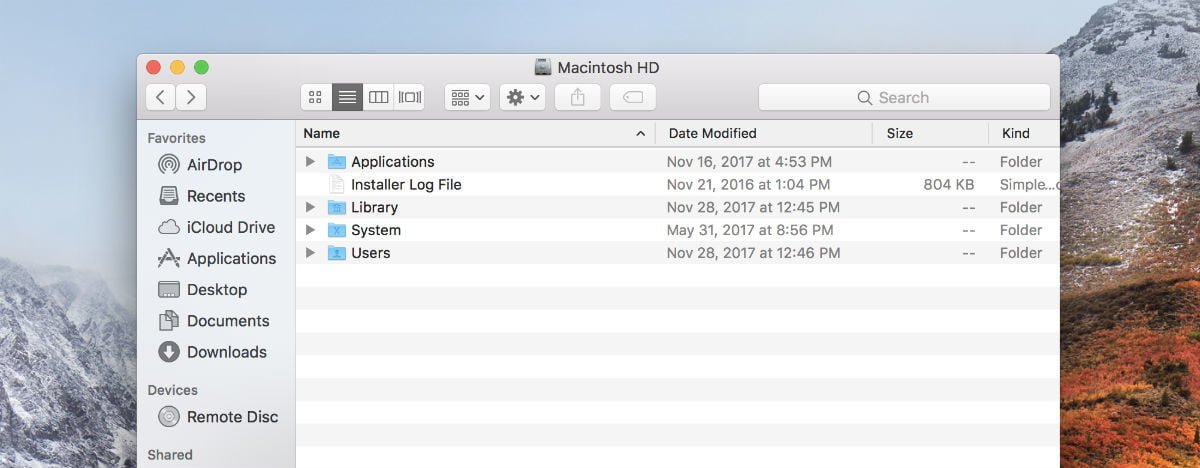
Mỗi tài khoản đăng nhập vào thiết bị đều có một thư mục Home riêng. Để thay đổi tên thành công, bạn cần phải thay đổi tên thư mục Home. Để biết chính xác vị trí thư mục này để tiến hành đổi tên. Để tìm được vị trí của thư mục này, bạn truy cập vào menu Finder, chọn Go / Go to Folder / nhập tên người dùng. Sau khi đã tìm được thư mục này bạn chỉ cần thay đổi tên là xong.
3. Truy cập vào Users & Groups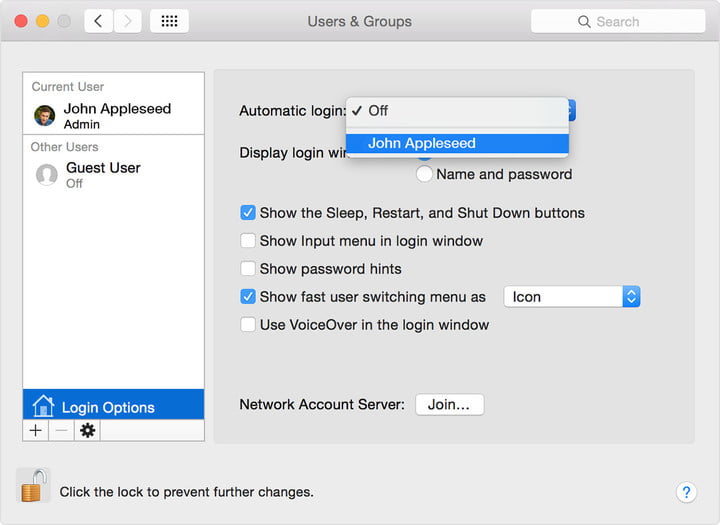
Bạn truy cập vào mục System Preferences / Users & Groups / nhấn chọn biểu tượng khóa / nhập mật khẩu của tài khoản admin. Tìm tên tài khoản bạn muốn đổi tên và nhấn chuột phải vào nó, chọn Advanced Options.
4. Đổi tên và khởi động lại thiết bị
Sau khi cửa sổ Advanced Options xuất hiện, bạn tìm mục Account name và Home directory. Tại mục Account name, bạn điền chính xác tên mà bạn đã đổi tại bước 2. Tên phải hoàn toàn giống với bước 2 và không có khoảng trắng, nếu không việc đổi tên sẽ không thành công.
Mục Home directory bạn cũng thực hiện tương tự rồi sau đó nhấn nút OK. Đăng xuất khỏi tài khoản admin và kiểm tra tài khoản bạn đổi tên đã thực hiện thành công hay chưa.
Lưu ý: các bước đổi tên bên trên chỉ áp dụng cho phiên bản MacOS mới nhất, bao gồm High Sierra, El Captian và Yosemite. Một số biểu tượng và tên danh mục trong các bước thực hiện có thể sẽ có sự khác nhau giữa các phiên bản nhưng các bước thực hiện là giống nhau. Nếu như chiếc Macbook của bạn vẫn chưa cập nhật được phiên bản mới nhất thì lời khuyên chân thành là bạn nên cập nhật phiên bản mới nhất để có thể thực hiện được các bước đổi tên trên và các tiện ích mà phiên bản mới có.
Chúc bạn thành công!